Nonaktifkan cookie di Browser Yandex. Cara mengaktifkan atau menonaktifkan penyimpanan cookie Browser memblokir cookie
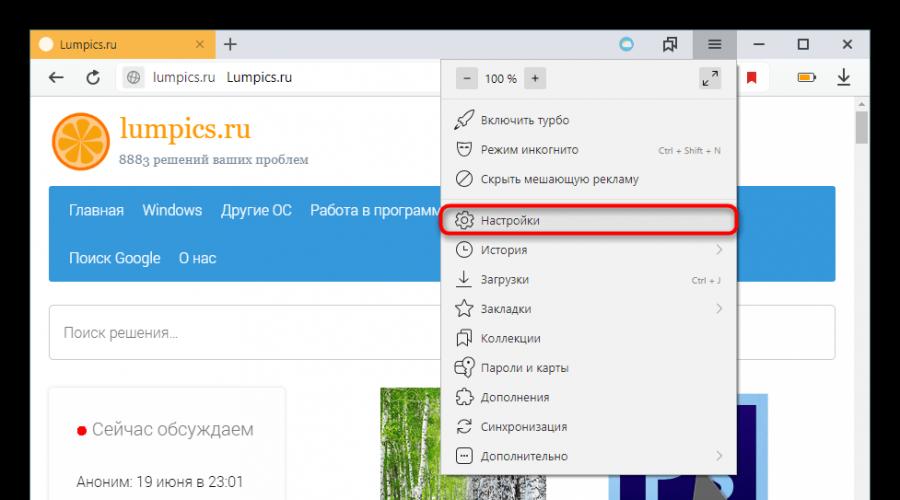
Baca juga
Setiap browser dapat mengingat cookie - potongan data yang diterima dari server situs web, dan kemudian menyimpannya. Pada setiap kunjungan berikutnya ke situs tempat cookie disimpan, browser mengirimkan data ini kembali ke server. Hal ini terjadi karena beberapa alasan, dan dua di antaranya berguna bagi pengguna: autentikasi cepat dilakukan dan semua pengaturan pribadi pengguna dimuat secara instan. Yandex.Browser juga dapat menyimpan atau tidak menyimpan cookie - fungsi ini hanya bergantung pada preferensi pengguna itu sendiri.
Mengaktifkan cookie di Browser Yandex
Beberapa pengguna mungkin menonaktifkan cookie untuk jangka waktu tertentu karena berbagai alasan. Namun tanpa mereka, bekerja online tidak akan senyaman ini: Anda tidak akan dapat masuk secara otomatis ke akun Anda sendiri di situs setelah memulai ulang browser web, menyimpan pengaturannya, dan situs tidak akan dapat berinteraksi dengan lokasi Anda.
- Untuk mengaktifkan kembali cookie di Yandex.Browser, buka saja "Pengaturan".
- Beralih ke kategori "Situs" dan pilih "Pengaturan situs lanjutan".
- Gulir ke bawah halaman ke blok "kue". Ada beberapa kemungkinan untuk bekerja dengan mereka. Browser itu sendiri menyarankan untuk mengaktifkan penyimpanan cookie, namun Anda dapat memilih opsi lain. Tiga parameter pertama bersifat opsional, tetapi inilah opsinya “Blokir data dan file dari situs pihak ketiga” tersirat sebagai opsi tambahan, dan dapat ditandai dengan tanda centang.
- Anda juga akan melihat tombol tautan "Pengaturan Situs".
- Cookie yang diizinkan secara permanen, per sesi, dan dilarang akan disimpan di sini. Anda dapat mengelolanya secara langsung saat berada di halaman situs web mana pun - dengan cara ini, di masa mendatang, Anda dapat membuat daftar cookie yang akan diterima/ditolak oleh browser web.
- Untuk mengelola file untuk situs tertentu, klik ikon di bilah alamat, yang terletak di sebelah kiri nama situs, dan ikuti tautannya "Lebih detailnya".
- DI DALAM "Izin" baris pertama akan menjadi link dengan jumlah cookie yang diterima untuk situs ini.
- Jika Anda mengkliknya, Anda akan melihat kategori cookie yang dapat Anda gunakan: melihat, menghapus, memblokir (hanya grup itu sendiri yang didukung, dan bukan setiap file satu per satu). Data yang sama dapat diedit di menu yang kami jelaskan dalam 2 langkah di atas.
- Tombol tautan kedua "Cookie dan Data Situs" kurang fungsional.
- Ini hanya melibatkan melihat cookie yang disimpan di komputer Anda dan menghapusnya satu per satu atau sekaligus.






Jika Anda tidak dapat menggunakan suatu situs atau situs tersebut memberi tahu Anda bahwa cookie telah dinonaktifkan, pastikan untuk memeriksa "Diblokir"- Anda mungkin salah menolak permintaan situs untuk menyimpan cookie.




Sekarang Anda tahu cara mengaktifkan cookie di semua situs atau secara selektif dan mengelola pengecualian.
Mengaktifkan cookie:
Cara mengaktifkan semua cookie di Google Chrome?
2. Pada tab "Lanjutan", di area "Pengaturan Cookie", pilih opsi "Tampilkan semua". kue S" dan klik tombol "Tutup".Cara mengaktifkan semua cookie di Penjelajah Internet 8?
2. Klik tab Privasi dan kemudian di area Opsi, gerakkan penggeser ke bawah untuk mengizinkan semua cookie dan klik OK.Cara mengaktifkan semua cookie di Mozilla Firefox?
3. Hapus centang pada opsi "Lancurkan Firefox secara otomatis dalam mode penjelajahan pribadi" dan centang opsi "Terima cookie dari situs" dan "Terima cookie dari situs pihak ketiga", lalu klik "OK"Bagaimana cara mengaktifkan semua cookie di Opera?
1. Klik tombol "Alat" dan pilih "Pengaturan".
2. Pada tab "Lanjutan", di area "Cookie", pilih opsi "Terima cookie" dan klik "OK"Bagaimana cara mengaktifkan semua cookie di Safari?
2. Pada tab “Keamanan”, di area “Terima Cookies”, pilih opsi “Selalu”
Menghapus cookie:
Bagaimana cara menghapus cookie di Google Chrome?1. Klik tombol “Sesuaikan dan kelola Google Chrome” dan pilih “Opsi”
2. Pada tab Tingkat Lanjut, di area Pengaturan Cookie, klik tombol Tampilkan cookie dan izin situs web.
3. Di jendela yang muncul, klik tombol “Hapus semua”.Bagaimana cara menghapus cookie di Internet Explorer 8?
1. Klik tombol "Alat" dan pilih "Opsi Internet".
2. Pada tab Umum, di area Riwayat Penjelajahan, klik tombol Hapus.
3. Pilih opsi “Cookies” saja, lalu klik tombol “Hapus”.Bagaimana cara menghapus cookie di Mozilla Firefox?
1. Klik tombol "Alat" dan pilih "Pengaturan".
2. Pada tab “Privasi”, klik tautan “Hapus cookie individual”.
3. Di jendela yang muncul, klik tombol “Hapus semua cookie”.Bagaimana cara menghapus cookie di Opera?
1. Klik tombol “Alat” dan pilih “Hapus data pribadi”.
2. Klik "Pengaturan Terperinci"
3. Pilih opsi "Hapus semua cookie" saja, lalu klik tombol "Hapus".Bagaimana cara menghapus cookie di Safari?
1. Klik tombol Tunjukkan pengaturan utama Safari dan pilih Pengaturan.
2. Pada tab “Keamanan”, klik tombol “Tampilkan Cookies”.
3. Di jendela yang muncul, klik dua kali tombol “Hapus Semua”.
Memblokir cookie:
Bagaimana cara memblokir semua cookie di Google Chrome?1. Klik tombol “Sesuaikan dan kelola Google Chrome” dan pilih “Opsi”
2. Pada tab "Lanjutan" di area "Pengaturan Cookie", pilih opsi "Blokir semua cookie", klik tombol "Tutup"Bagaimana cara memblokir semua cookie di Internet Explorer 8?
1. Klik tombol "Alat" dan pilih "Opsi Internet".
2. Klik tab Privasi dan kemudian di area Opsi, gerakkan penggeser ke atas untuk memblokir semua cookie dan klik OK.Bagaimana cara memblokir semua cookie di Mozilla Firefox?
1. Klik tombol "Alat" dan pilih "Pengaturan".
2. Pada tab "Privasi", di area "Firefox:", pilih opsi "akan menggunakan pengaturan riwayat Anda"
3. Hapus centang pada opsi "Lancurkan Firefox secara otomatis dalam mode penjelajahan pribadi" dan opsi "Terima cookie dari situs", lalu klik "OK"Bagaimana cara memblokir semua cookie di Opera?
1. Klik tombol "Alat" dan pilih "Pengaturan".
2. Pada tab "Lanjutan", di area "Cookie", pilih opsi "Jangan pernah menerima cookie" dan klik "OK"Bagaimana cara memblokir semua cookie di Safari?
1. Klik tombol Tunjukkan pengaturan utama Safari dan pilih Pengaturan.
2. Pada tab “Keamanan”, di area “Terima Cookies”, pilih opsi “Tidak Pernah”
3. Lalu, tutup saja jendelanya.
Agar beberapa situs berfungsi dengan benar, Anda perlu mengaktifkannya dukungan kue di peramban. Apa itu cookie? Untuk apa itu? Bagaimana cara mengaktifkan cookie di browser Anda? Negara Soviet menjawab pertanyaan-pertanyaan ini.
Cookies (cookies, cookies, biskuit) adalah potongan-potongan kecil informasi teks, dikirimkan oleh browser ke server. Saat berikutnya Anda menghubungi server (dengan kata lain, saat Anda mengunjungi situs lagi), server mengakses cookie yang disimpan di komputer Anda dan melakukan tindakan tertentu.
Mengapa cookie diperlukan? Informasi yang tersimpan di dalamnya memungkinkan Anda untuk tidak memasukkan nama pengguna dan kata sandi setiap kali Anda mengunjungi situs yang memerlukan otentikasi. Mereka membantu melestarikan pengaturan pribadi disediakan oleh pengembang situs - misalnya, gaya desain situs yang dipilih, jumlah materi yang ditampilkan pada halaman, dll. Mesin pencari dapat menyimpan informasi dalam cookie tentang jumlah hasil pencarian yang akan ditampilkan pengguna tertentu dalam satu halaman. Sebagian besar toko online juga menggunakan cookie.
Biasanya, penerimaan dan penyimpanan cookie diaktifkan di browser secara default, namun dalam beberapa kasus opsi ini harus dikonfigurasi secara manual. Kami akan memberi tahu Anda cara mengaktifkan cookie di browser paling umum.
Cara mengaktifkan cookie di Internet Explorer
Untuk mengaktifkan cookie di peramban internet Versi penjelajah 6 ke atas, Anda perlu melakukan urutan tindakan berikut. Pertama, buka menu Alat di bilah atas browser (jika menu teratas tidak ditampilkan, Anda perlu mengklik Tombol alternatif, yang akan menampilkan menu). Pilih Opsi Internet dan di jendela yang terbuka, buka tab Privasi. Klik tombol Lanjutan - jendela Pengaturan privasi tambahan akan terbuka. Di jendela ini, Anda perlu mencentang kotak Ganti pemrosesan cookie otomatis. Di kedua kolom (Cookie penting dan Cookie pihak ketiga), Anda harus memilih Terima dan klik OK dua kali di jendela parameter tambahan Privasi, lalu di jendela Properti Internet.
Cara mengaktifkan cookie di Explorer
Cara mengaktifkan cookie di Opera
Untuk mengaktifkan cookie di peramban Opera versi 10 dan lebih tinggi, klik tombol Menu di bagian kiri atas jendela browser, pilih Pengaturan, dan di dalamnya - bagian pengaturan umum. Anda cukup menggunakan Ctrl+F12 - hasilnya akan sama. Di jendela pengaturan yang terbuka, buka tab Advanced. Di sebelah kiri kita akan melihat menu vertikal pengaturan. Pilih item Cookies di dalamnya, dan di item ini, opsi Terima Cookies. Klik pada tombol OK.
Browser Anda harus mengizinkan cookie
Cara mengaktifkan cookie di Mozilla Firefox
Jika Anda menggunakan peramban Mozilla Firefox versi 3 dan lebih tinggi, maka Anda perlu melakukan langkah-langkah berikut. Di menu Alat, pilih Pengaturan. Di jendela pengaturan browser, buka tab privasi. Di bagian paling atas jendela kita akan melihat daftar drop-down. Pilih item Firefox akan mengingat riwayatnya dan klik tombol OK. Anda dapat memilih Firefox akan menggunakan pengaturan penyimpanan riwayat Anda, centang kotak Terima cookie dari situs dan Terima cookie dari situs pihak ketiga dan klik OK.
Cookie harus diaktifkan!
Di masa lalu versi Google krom h Untuk mengaktifkan cookie, Anda perlu mengklik ikonnya kunci di sebelah kanan sudut atas jendela browser, pilih item menu Alat, dan di dalamnya - opsi Pengaturan. Di jendela pengaturan, buka tab Lanjutan dan klik tombol Pengaturan Konten... di bagian Privasi. Pilih Izinkan penyimpanan data lokal (disarankan).
DI DALAM versi terbaru Anda harus masuk ke pengaturan menggunakan menu drop-down di sudut kanan atas. Jendela pengaturan browser akan terbuka. Anda perlu mengklik "Tampilkan" di bawah pengaturan tambahan", lalu di bawah judul "Data pribadi" klik "Pengaturan konten". Di jendela yang terbuka, pilih "Izinkan menyimpan data lokal". Klik selesai.


Cara mengaktifkan cookie di Apple Safari
Jika Anda lebih suka browser Apple Safari untuk Windows, klik ikon roda gigi di bagian kanan atas jendela browser dan pilih Pengaturan dari menu yang terbuka. Lalu buka tab Keamanan, temukan blok Terima cookie di sana dan pilih fungsi Selalu.
Anda dapat menghapus cookie, menyesuaikan izin cookie, dan mengatur preferensi individual untuk situs berbeda.
Apa itu cookie?
Cookie dibuat oleh situs web untuk menyimpan informasi pengguna. Mereka membuat penjelajahan Internet menjadi lebih mudah dan nyaman. Cookie memungkinkan situs web menyimpan preferensi, menawarkan informasi yang lebih relevan, dan mengingat bahwa Anda sedang login.
Ada dua jenis cookie:
- Kue-kue penting dibuat oleh situs yang URL-nya ditunjukkan di bilah alamat browser.
- File pihak ketiga kue disimpan oleh situs lain yang menempatkan kontennya (seperti iklan atau gambar) di halaman web yang Anda lihat.
Cara menghapus semua cookie
Jika Anda menghapus cookie, Anda akan secara otomatis keluar dari akun Anda di semua situs web. Pengaturan Anda juga akan diatur ulang.
Cara menghapus cookie satu per satu
Cara mengubah pengaturan cookie Anda
Anda dapat mengizinkan atau memblokir situs agar tidak menyimpan cookie.
Catatan. Jika Anda mencegahnya disimpan, Anda tidak akan dapat menggunakan situs yang mengharuskan Anda masuk ke akun Anda.
Cara mengizinkan atau melarang cookie untuk situs tertentu
Untuk menetapkan pengaturan individual pada suatu situs, ikuti langkah-langkah berikut:
Untuk menghapus pengecualian, di sebelah kanan nama situs, klik ikon "Tindakan lainnya". Menghapus.
Untuk menggunakan Akun Google Anda di browser (seperti Chrome atau Safari), aktifkan cookie.
Penting! Jika Anda menerima pesan bahwa cookie tidak disimpan, Anda harus mengaktifkannya atau Anda tidak akan dapat menggunakan akun Anda.
Di peramban Chrome
Di browser lain
Silakan kunjungi situs bantuan browser Anda untuk mendapatkan petunjuk.
Untuk apa cookie digunakan?
Cookies menyimpan informasi tentang situs yang Anda kunjungi untuk membuat pengalaman online Anda lebih mudah dan nyaman. Berkat cookie:
- Login ke akun Anda dilakukan secara otomatis;
- situs menyimpan pengaturan Anda;
- Menampilkan konten yang lebih bermanfaat berdasarkan lokasi Anda.
Cara memperbaiki masalah
Jika Anda tidak dapat menggunakan akun Google dan menerima pesan bahwa cookie dinonaktifkan:
- Aktifkan cookie dengan mengikuti petunjuk di atas.
- Coba masuk lagi.
Jika Anda tidak dapat mengatasi kesalahan tersebut, ikuti langkah-langkah di bawah ini. Setelah masing-masing melakukannya, coba masuk ke akun Anda.